Personalizando Servidores Discord com Bots: Atribuição Automática de Funções
A capacidade de personalizar um servidor Discord através do uso de bots é uma das características que tornam esta plataforma de comunicação tão versátil. Apesar de o aplicativo não oferecer nativamente a opção de atribuir funções de forma automática, a implementação de um bot surge como uma solução simples e eficaz para essa tarefa.
As funções são elementos cruciais na estrutura hierárquica de um servidor Discord. Elas definem os privilégios de cada membro, permitindo a execução de certas ações dentro do servidor.
Em algumas situações, seria mais conveniente que uma função fosse automaticamente concedida a um membro após atingir uma meta específica, completar uma tarefa ou simplesmente pela sua lealdade ao servidor.
Atualmente, a maneira mais comum de automatizar a atribuição de funções é através da utilização de um bot do Discord.
Utilizando Bots para Automatizar a Atribuição de Funções no Discord
Existem várias opções de bots que possibilitam a atribuição automática de funções aos membros. Este artigo detalhará o processo de configuração e utilização desse recurso, com foco em dois dos bots mais populares do mercado.
Dyno Bot
O Dyno Bot é um bot para Discord com um vasto conjunto de funcionalidades, presente em mais de 3 milhões de servidores. Ele oferece alta capacidade de personalização e um painel web intuitivo. Além disso, o Dyno Bot inclui recursos como pesquisa de músicas do YouTube, busca no Google, comandos personalizados e funcionalidades de anúncios, entre outros.
Configuração do Dyno Bot
A instalação do Dyno Bot é direta e envolve poucos passos. O processo é rápido e simples e, uma vez concluído, ativar o recurso “Autorole” requer apenas alguns ajustes adicionais.
Para começar, acesse o site oficial do Dyno Bot:
- Visite o site dynobot.net e clique no botão azul Entrar com Discord, localizado no canto superior direito ou no centro da página.
- Se você já estiver logado no Discord, pode clicar em Adicionar ao servidor na barra de menu principal. No entanto, o acesso ao painel ainda exigirá que você esteja conectado.
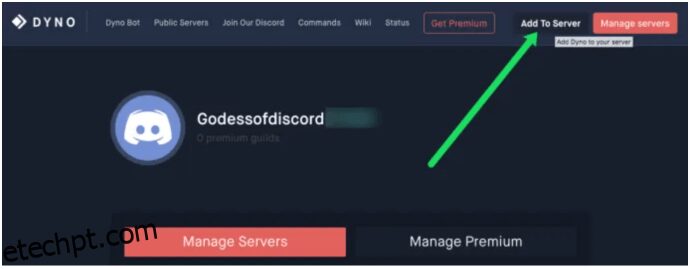
- Faça login com suas credenciais e uma nova página de autorização será exibida. Clique em “Autorizar” para continuar.

- Em seguida, selecione o servidor para o qual deseja adicionar o Dyno Bot no menu suspenso.
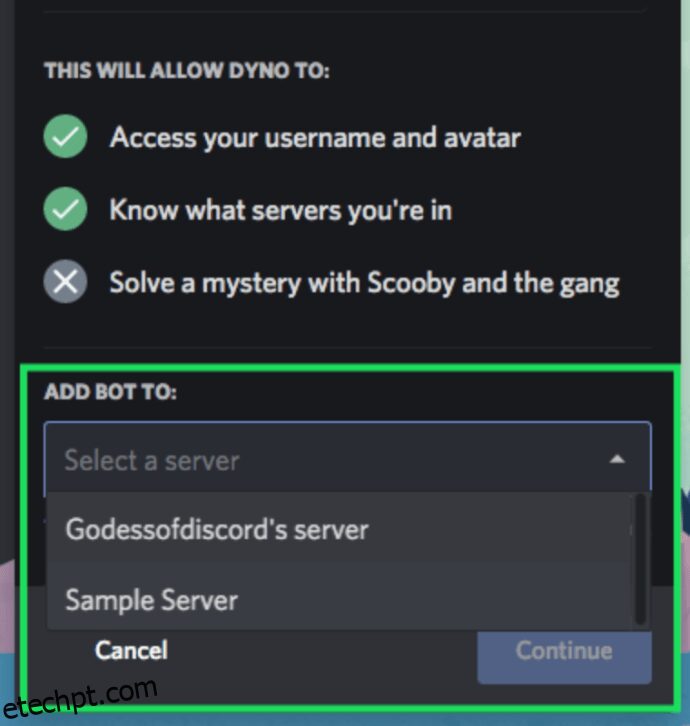
- Após selecionar o servidor, você poderá escolher as permissões desejadas. Desmarque as que não forem necessárias.
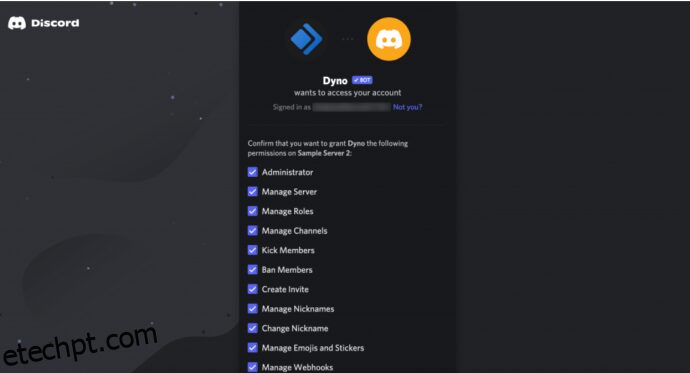
- Clique no botão Autorizar para habilitar o Dyno Bot no seu servidor.
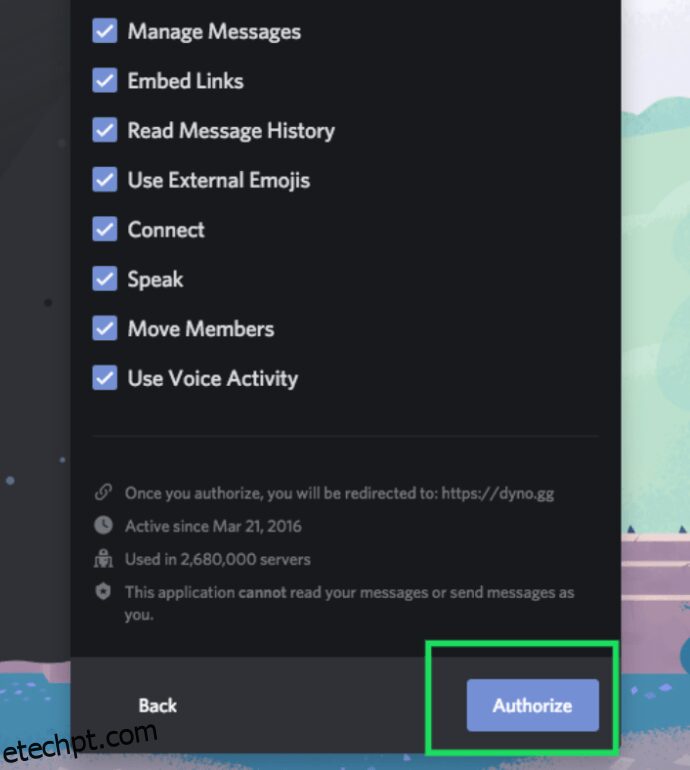
Um reCAPTCHA (“Não sou um robô”) será solicitado. Marque a caixa e prossiga.
Você será direcionado para a página “Gerenciar Servidores” do site do Dyno Bot, onde poderá acessar o painel do seu servidor.
Gerenciando Servidores
Para gerenciar a atribuição automática de funções:
- Clique no logotipo do servidor na aba “Gerenciar” para acessar o painel do mesmo.
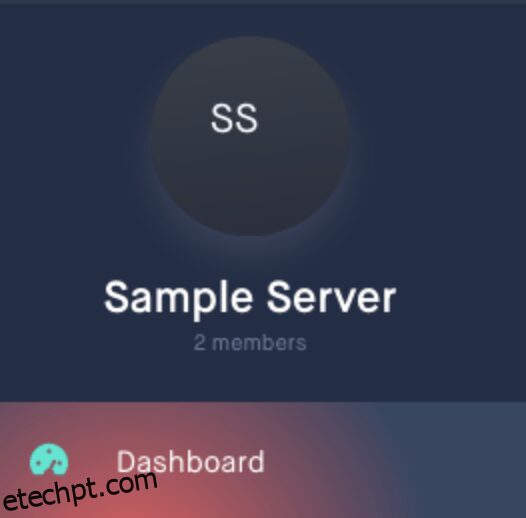
- Na aba “Início”, na seção “Geral”, defina um apelido para o seu Dyno Bot e um prefixo de comando.
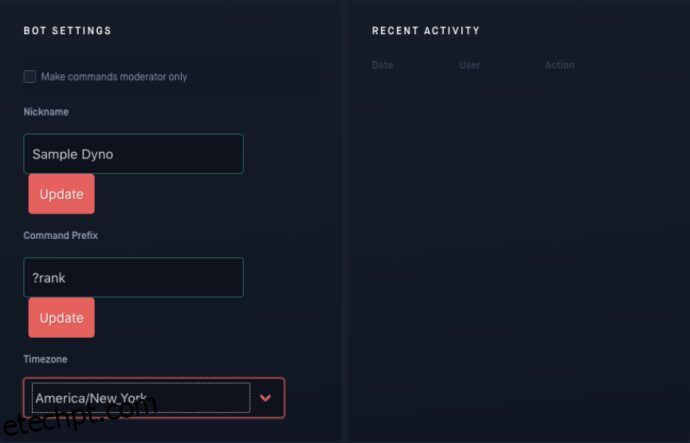
O prefixo de comando é essencial para utilizar as funcionalidades do Dyno Bot.
Dyno Bot: Configurando a Atribuição Automática de Funções
Ative o recurso “Autorole” no painel, na seção “Configurações de módulos” do Dyno.
Para configurar a atribuição automática de funções:
- Na seção “Configurações dos módulos”, clique em “Autoroles” no menu lateral esquerdo.
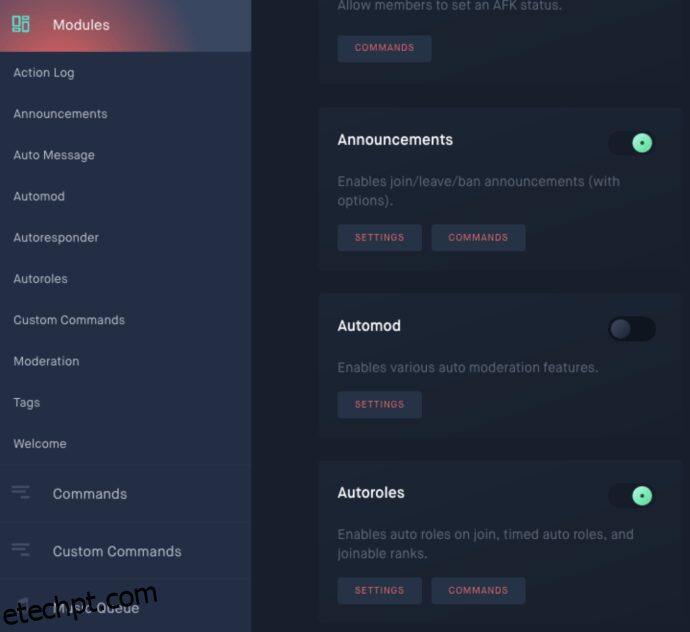
- Na janela principal, selecione a função que deseja atribuir automaticamente no menu suspenso.
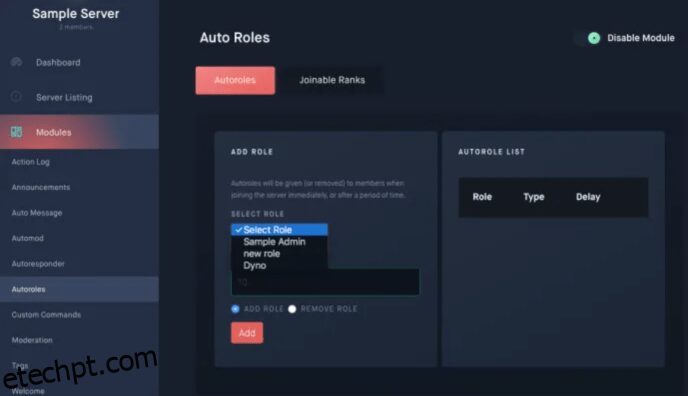
- Defina o tempo necessário para novos membros receberem essa função no campo “Atraso (minutos)”.
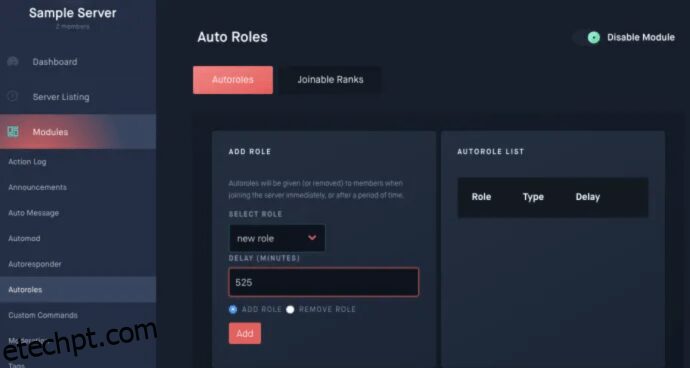
- Você pode optar pela atribuição imediata, definindo o valor como ‘0’ ou deixando o campo vazio.
- Clique no botão Adicionar para aplicar a configuração de atribuição automática da função.
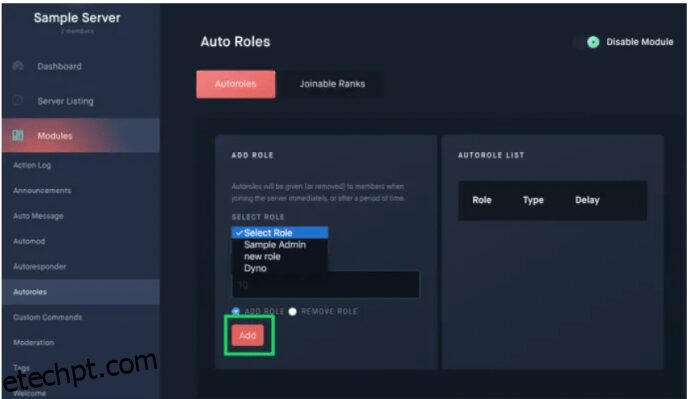
Com cálculos simples, você pode definir durações de atribuição em dias, semanas, meses ou anos, ajustando o valor em minutos.
Você pode remover funções da lista de atribuição automática clicando no botão vermelho Remover, ao lado de cada função.
É crucial que o Dyno Bot tenha uma função com permissões superiores às funções que serão atribuídas automaticamente.
Para garantir a ordem das funções:
- No Discord, clique no seu servidor no lado direito, depois clique no ícone de seta e selecione “Configurações do servidor”.
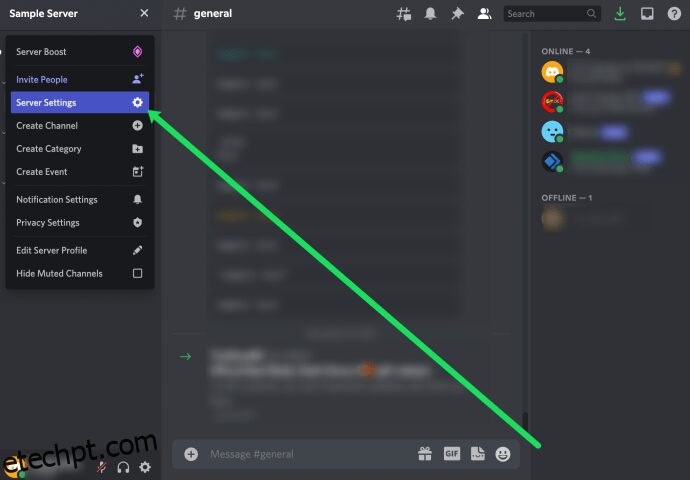
- Clique em “Funções”.
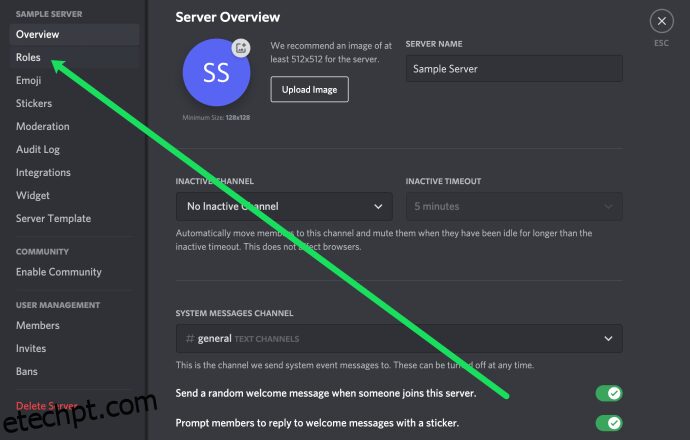
- Passe o mouse sobre o bot Dyno e clique no ícone de lápis.
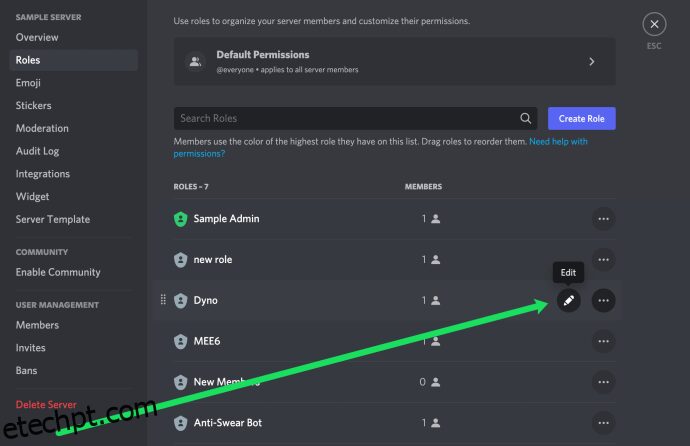
- Clique em “Permissões”.
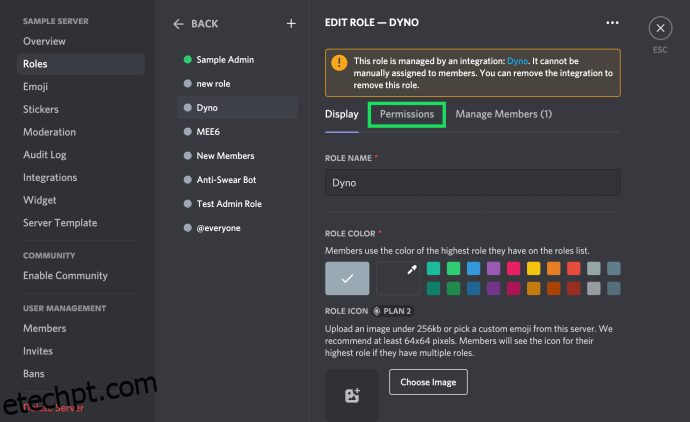
- Vá até “Administrador” e ative o interruptor para que ele fique verde.
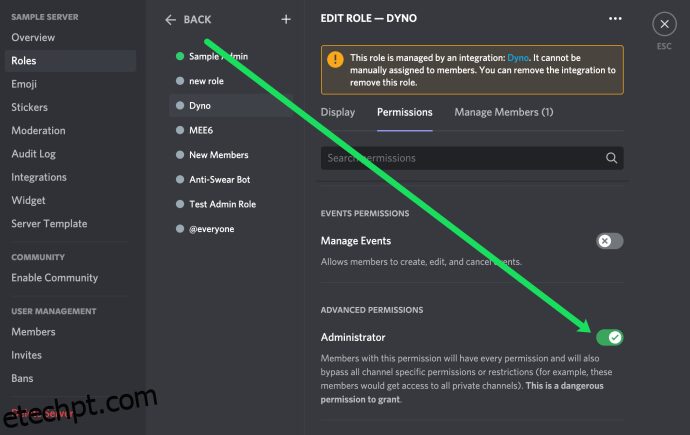
Dessa forma, a função será concedida automaticamente a todos os membros após atingirem o tempo estabelecido.
O Dyno Bot também oferece a opção de atribuir classificações, similares a funções, mas concedidas através do comando ?classificação. O administrador do servidor cria e define as permissões de cada classificação no Discord.
Administradores do bot podem definir quais classificações estão disponíveis para os membros através do painel do Dyno Bot. Embora não seja um processo totalmente automático, é uma forma mais ágil de conceder permissões específicas aos membros.
Para configurar as classificações no Dyno Bot:
- Acesse o painel do Dyno Bot do servidor desejado.
- Vá para a aba “Autoroles” em “Configurações do módulo”.
- Clique na aba “Joinable Ranks” na parte superior da janela principal.
- No menu suspenso “Selecionar função”, escolha as funções que você quer tornar juntáveis.
- Na seção “Configurações de classificação”, você pode limitar os membros a uma única função.
- Clique no botão Adicionar para cada função selecionada.
Os membros podem adicionar uma classificação digitando ?classificação <função>, onde “função” deve ser inserida por completo.
Mee6
Usuários menos experientes com bots do Discord podem considerar o Dyno Bot um pouco complexo. O Mee6 surge como uma alternativa mais simples e intuitiva.
O bot Mee6 é uma ferramenta versátil para servidores que buscam construir uma comunidade. Apesar de oferecer funcionalidades similares ao Dyno Bot (e em alguns aspectos até mais), ele se destaca pela facilidade de uso. O recurso LEVEL UP adiciona um elemento extra de engajamento para os membros do servidor.
Ao enviar mensagens de texto nos canais do servidor, os usuários têm a chance de “subir de nível”. Embora não ofereça vantagens adicionais sem adquirir a versão Premium, este recurso acrescenta um elemento lúdico, similar a jogos virtuais.
Configurando o Mee6
O processo de configuração do Mee6 é similar ao do Dyno Bot. Você precisará acessar o site oficial do Mee6 para iniciar.
Para configurar o Mee6:
- Acesse https://mee6.xyz/ e clique no botão Adicionar ao Discord. Este processo é mais rápido se você já estiver logado no Discord.
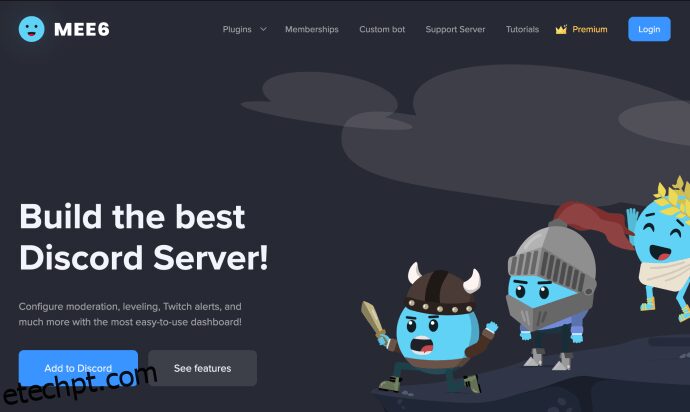
- Após fazer login no Discord, você receberá uma janela de autorização do Mee6. Clique no botão Autorizar no canto inferior direito da janela.
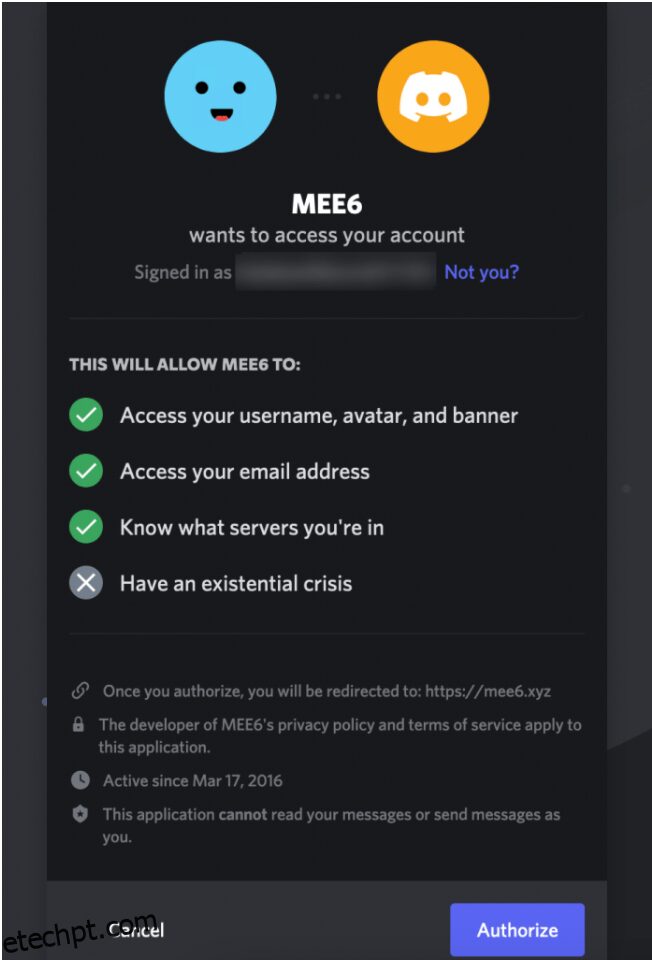
- Clique no logotipo do servidor que deseja gerenciar.
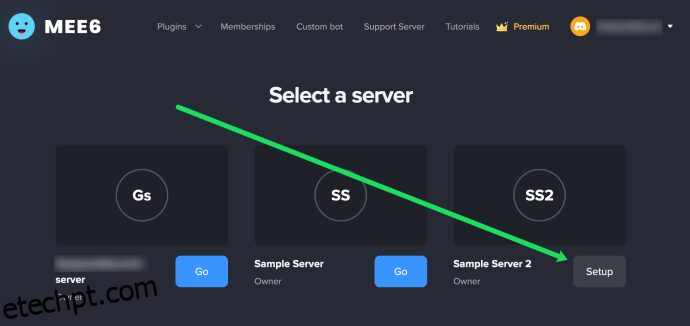
- Você receberá outra janela de autorização, com o servidor já selecionado. Clique em Continuar para prosseguir.
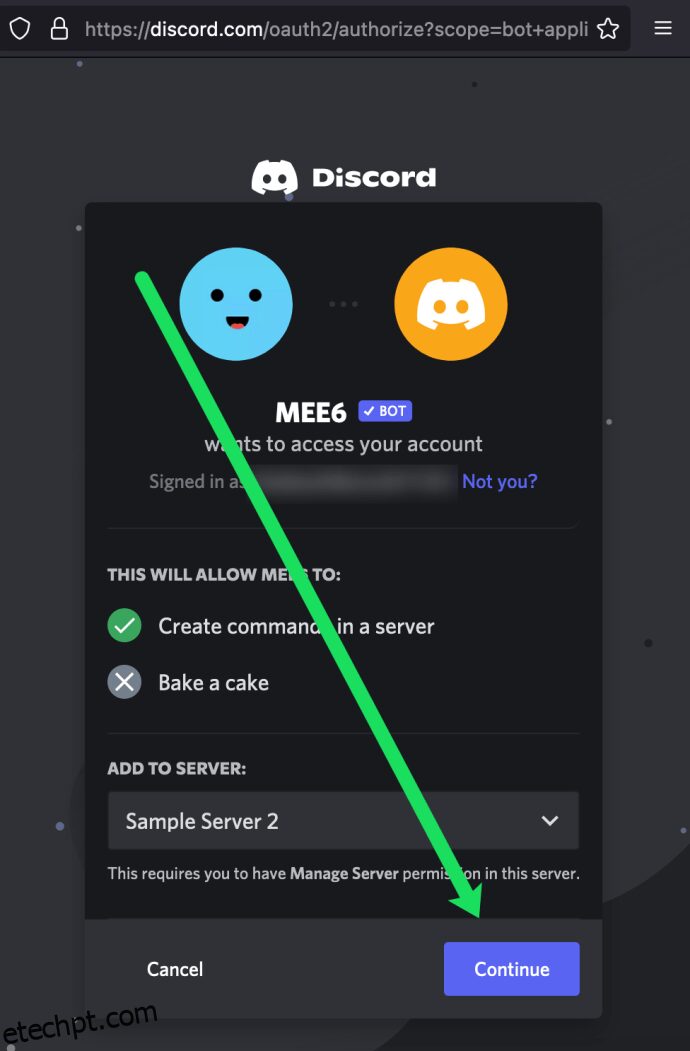
- Autorize o bot novamente, marcando a caixa ao lado de “Não sou um robô”.
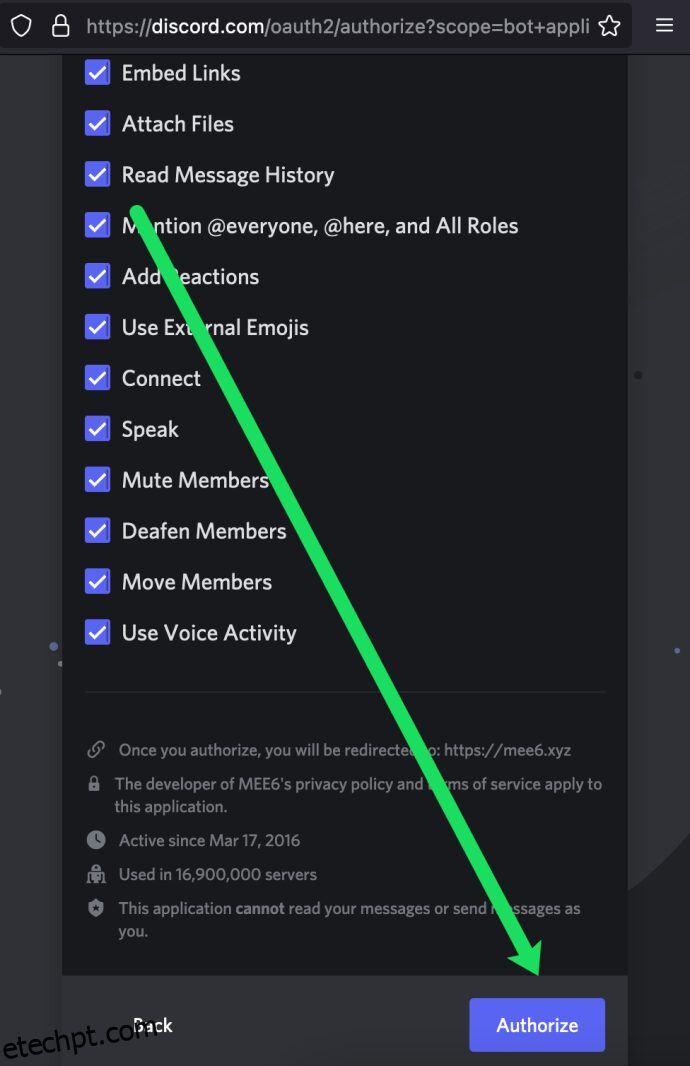
Você agora está no painel do Mee6, onde pode configurar as definições e comandos do bot. O Mee6 oferece diversos comandos automatizados como banir usuários, excluir mensagens e avisar usuários que violam as regras do canal.
Mee6: Atribuição Automática de Funções
O Mee6 permite que você atribua automaticamente uma função aos novos membros do seu servidor. A maioria dos bots para Discord oferecem esse recurso, focando em novos usuários. No entanto, sem optar por funcionalidades premium, as opções de atribuição automática permanecem limitadas.
Para adicionar uma função para novos membros automaticamente:
- No site do Mee6, clique em “Bem-vindo” no menu lateral esquerdo e alterne a opção “Dar uma função a novos usuários”.
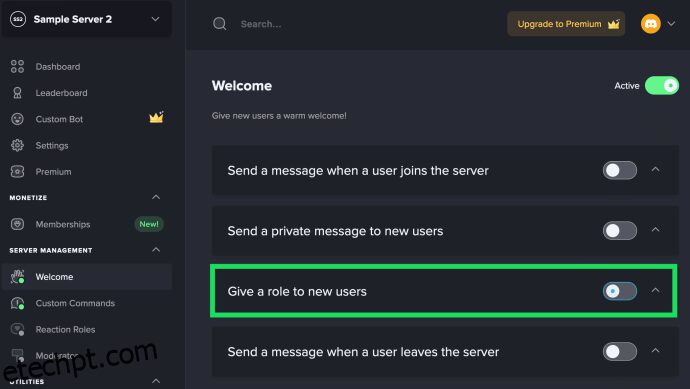
- Clique no “+” em “Funções a serem atribuídas”.

- Finalize suas alterações clicando no botão Salvar alterações na parte inferior da tela.
Assim como no Dyno Bot, assegure-se de que o Mee6 tenha uma função com autoridade superior às funções que serão concedidas automaticamente.
Gerenciando Funções no Discord
Caso deseje atribuir funções manualmente no aplicativo Discord, siga os passos abaixo:
- Clique no menu suspenso (seta para baixo) ao lado do nome do servidor e selecione “Configurações do servidor”.
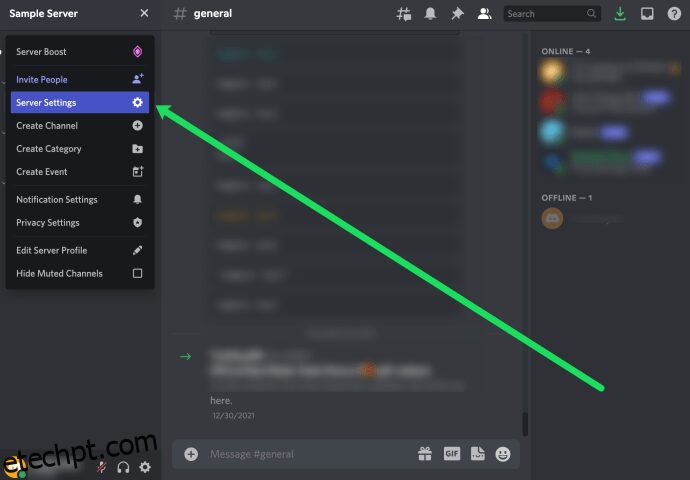
- Escolha a segunda opção do menu lateral esquerdo, “Funções”.
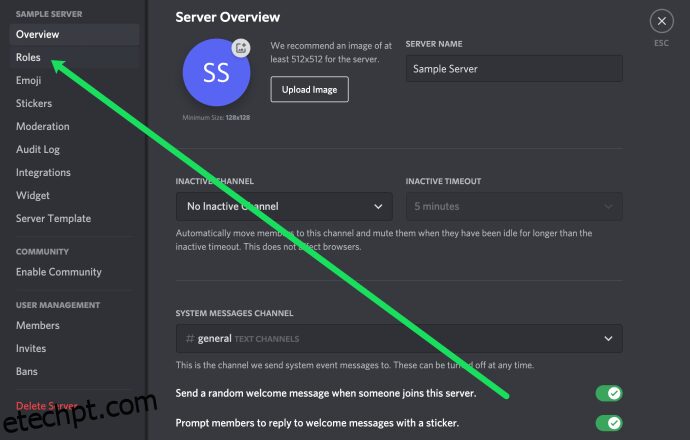
- Modifique as permissões que você deseja atribuir aos membros do seu servidor.
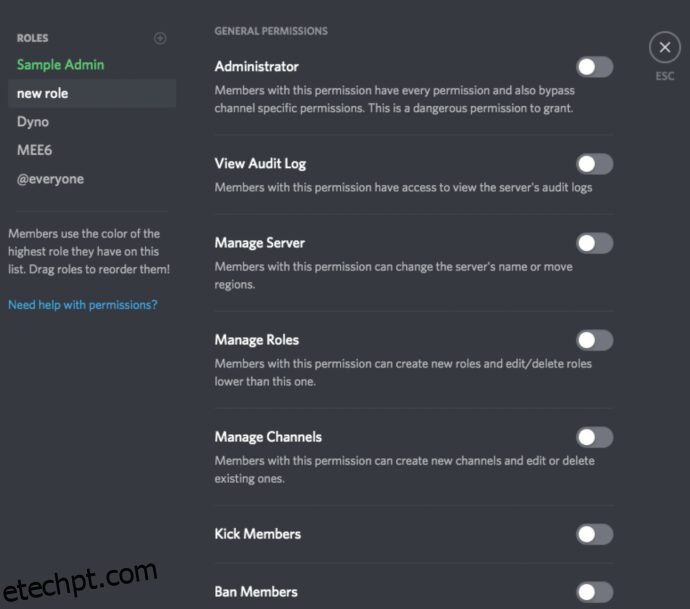
Para um guia detalhado sobre gerenciamento de funções no aplicativo Discord, consulte este artigo.
Outra opção para adicionar funções automáticas é desenvolver um bot personalizado. Isso permite maior flexibilidade para criar ações específicas que atribuem funções quando certas metas são atingidas, ou qualquer outro critério que sua criatividade permitir. O limite está na sua capacidade de codificação e entendimento da API do Discord.
Estes dois bots são muito populares e, por isso, provavelmente continuarão a receber suporte e evoluir. Se você tiver sugestões para recursos adicionais, entre em contato com as equipes de suporte do Dyno Bot ou do Mee6 em seus servidores de suporte no Discord.
Perguntas Frequentes
O Discord já possui uma variedade de recursos. Ao adicionar bots e funções de atribuição automática, é natural que surjam dúvidas. Reunimos algumas perguntas frequentes e suas respectivas respostas.
Posso atribuir funções para novos membros?
Sim, atribuir funções a novos membros é essencial para manter a ordem nos canais. Ao ingressar, novos usuários podem receber funções que os impedem de comentar em excesso, evitando possíveis transtornos. Acesse a aba “Funções”, adicione a função “Novos membros” e clique no canal que deseja moderar.
Posso atribuir uma função temporária?
O Discord não oferece a opção de funções temporárias, mas existem bots que podem realizar essa tarefa. Você pode adicionar um bot ao seu servidor e definir funções temporárias para os membros.
Posso atribuir funções automaticamente por subir de nível?
Além dos temporizadores de funções, o Mee6 Bot permite a configuração de funções por aumento de nível. Verifique se o Mee6 tem acesso ao seu servidor e abra o painel do bot. A partir daí, você pode definir as opções de atribuição por níveis.